Beperk bewerkingen om Word 2010-documenten te beveiligen

Het is zeer nuttig om uw belangrijke document te beschermen tegen externe bronnen. Soms is het tijdens het schrijven van een document dringend nodig om...
Met eenvoudige Excel 2010-functies kunt u eenvoudig de maximum- en minimumwaarde in de spreadsheet vinden. De functies MAX en MIN retourneren direct de maximum- en minimumwaarden voor het opgegeven bereik. Soms is het echter nodig om naast numerieke waarden ook logische waarden op te nemen om de maximum- en minimumwaarde te bepalen. In dat geval zijn de functies MAXA en MINA erg handig. De syntaxis van deze functies is hetzelfde en ze accepteren slechts één argument: een getal of de locatie van het gegevensbereik. In dit bericht gebruiken we een eenvoudig voorbeeld om het basisgebruik van deze functies te demonstreren.
Open het Excel 2010-spreadsheet waarvan u de maximum- en minimumwaarden wilt weten. We hebben bijvoorbeeld een spreadsheet met studentengegevens toegevoegd met de velden Namen, Cursus en Cijfers, zoals weergegeven in de onderstaande schermafbeelding.
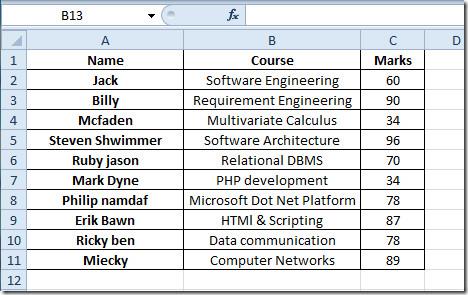
Eerst maken we de labels Max. en Min. markeringen onder de tabel.
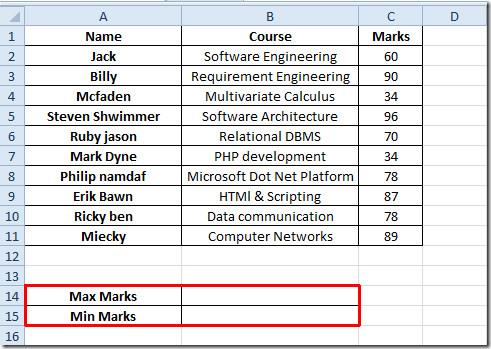
Nu gaan we de maximale waarde uit het veld Punten bepalen . Hiervoor schrijven we de functie MAX in de aangrenzende cel van Max Punten.
De syntaxis van Max Marks is;
=Max(getal1, getal2,…)
We zullen het schrijven als;
=MAX(C2:C11)
Het argument C2:C11 is de locatie van de cel waarin de gegevens zich bevinden. Dit levert de maximale waarde op uit het veld 'Marks', zoals weergegeven in de onderstaande schermafbeelding.
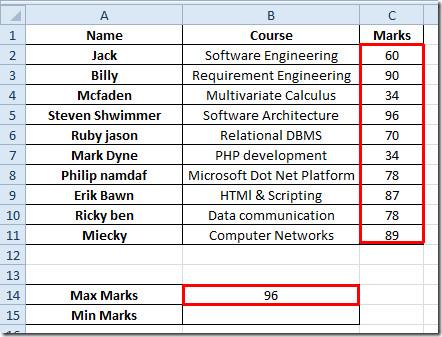
Om de minimumwaarden uit de tabel te vinden, schrijven we de MIN-functie als;
=MIN(C2:C11)
De minimumwaarde uit het veld Markeringen wordt dan opgehaald .
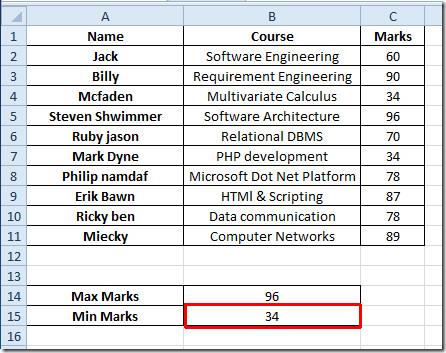
De functies MAX en MIN evalueren alleen als er alleen numerieke waarden in het gegevensblad aanwezig zijn. Als u logische waarden wilt opnemen en deze wilt laten evalueren, moet u de functies MAXA en MINA gebruiken.
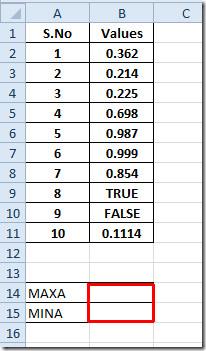
Nu gaan we de functies MAXA en MINA toepassen op cellen die grenzen aan de betreffende labels. De syntaxis van deze functies is absoluut hetzelfde als die van de functies MAX en MIN. Het belangrijkste verschil is dat ze logische waarden als getallen kunnen beschouwen (WAAR als 1 en ONWAAR als 0).
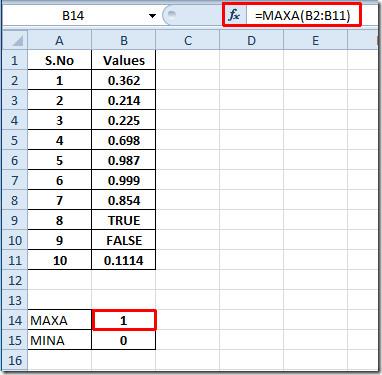
Er werd gezocht naar de maximumwaarde in locatie B2:B11 en deze werd weergegeven als maximum. De logische waarde 'TRUE' werd ook als 1 beschouwd. Voor de minimumwaarde werd 0 weergegeven als minimumwaarde, omdat FALSE als 0 werd beschouwd.
U kunt ook de eerder besproken Excel-functies bekijken: Logische functies, INFO, SOM.KWAD , DOLLAR , SOMPRODUCT , SOM.ALS , AANTAL.ALS , VERT.ZOEKEN , HORIZ.ZOEKEN , BET en LENGTE .
Het is zeer nuttig om uw belangrijke document te beschermen tegen externe bronnen. Soms is het tijdens het schrijven van een document dringend nodig om...
Een van de voordelen van relationele databasebeheersystemen zoals Access 2010 is dat u eenvoudig tabellen en relaties kunt instellen met beperkingen om
In MS Access retourneert de IIF-functie één waarde als een opgegeven voorwaarde als WAAR wordt geëvalueerd, of een andere waarde als deze als ONWAAR wordt geëvalueerd.
Grafieken en diagrammen zijn een uitstekende manier om uw gegevens weer te geven. Microsoft Excel 2010 biedt bijna elk grafiektype en maakt het tekenen ervan gemakkelijker, zodat
Afstand is erg belangrijk bij het maken van documenten, omdat het de uitstraling en presentatie van het document beïnvloedt. U kunt de afstand eenvoudig vergroten of verkleinen.
Apps van de Microsoft Office-suite bieden een eenvoudige manier om het lint, tabbladen en de werkbalk Snelle toegang aan te passen, maar wat als u een nieuwe kopie van
Het uitvoeren van verschillende bewerkingen in Access is niet zo eenvoudig, omdat RDBMS (Relational Database Management System) specifieke syntaxis en beperkingen vereist
Bijna elk document bevat informatie zoals: verborgen tekst, objectinformatie, persoonlijke informatie (identificerende informatie: auteursnaam) en andere
Grafieken zijn een van de meest prominente functies van Excel, maar soms moet je ze op een andere manier gebruiken. We zullen proberen een vergelijkend histogram te maken.
Normaal gesproken bewaren we de gegevens in meerdere werkbladen om de gegevens voor elk exemplaar te controleren en ze individueel te bekijken, maar het zou geweldig zijn om alle gegevens samen te voegen




![Lint- en werkbalkinstellingen voor snelle toegang exporteren/importeren [Office 2010] Lint- en werkbalkinstellingen voor snelle toegang exporteren/importeren [Office 2010]](https://tips.webtech360.com/resources8/r252/image-8447-0829093801831.jpg)



